win11怎么查看我的电脑 windows11如何找到我的电脑
更新时间:2023-06-06 10:01:55作者:qiaoyun
当我们要进入硬盘分区的时候,就需要打开我的电脑图标进入才能看到,但是有用户升级win11系统之后,发现桌面上默认是没有我的电脑图标的,所以导致很多人不知道要怎么查看我的电脑,其实可以将其添加到桌面,本教程这就给大家讲解一下windows11找到我的电脑的详细方法吧。
方法如下:
1、在桌面上点击鼠标右键,打开“个性化”。
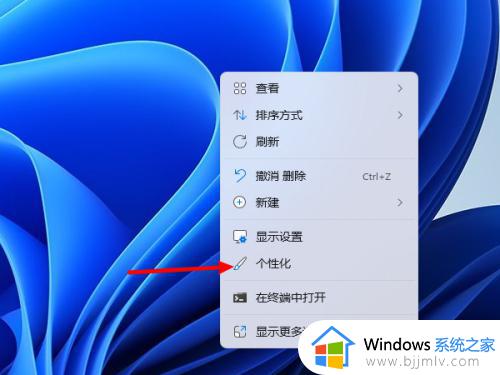
2、进入个性化设置窗口,再点击进入“主题”。
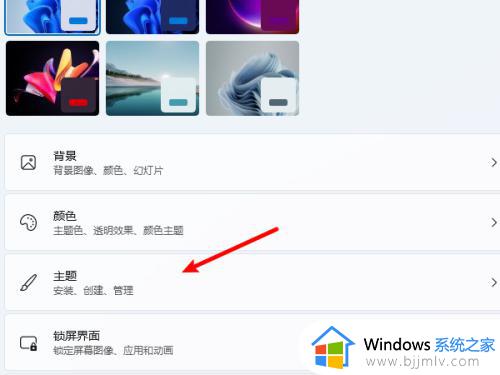
3、在相关设置下,点击“桌面图标设置”。
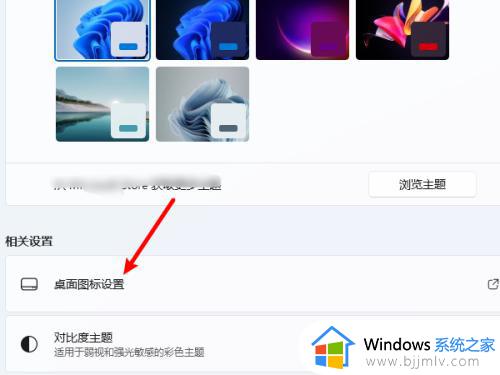
4、打开桌面图标设置窗口,把“计算机”勾选上,这样在桌面上就会显示出我的电脑图标了。
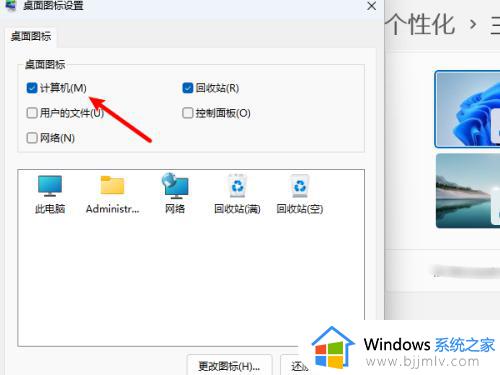
5、还有回收站、网络、控制面板等图标,可以根据自己的需要让它显示出来。
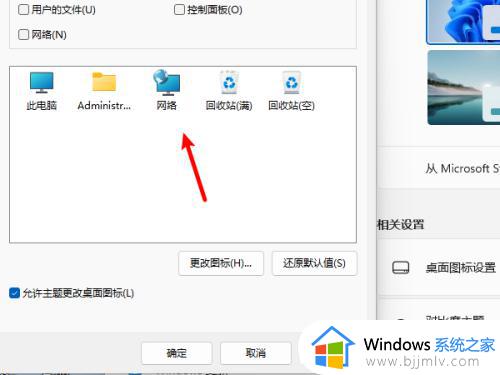
通过上述方法操作之后我的电脑就会显示在桌面上了,这样操作起来就方便多了,更多精彩内容欢迎继续关注本站!
win11怎么查看我的电脑 windows11如何找到我的电脑相关教程
- windows11怎么查看我的电脑 windows我的电脑如何打开
- win11怎么找我的电脑 win11我的电脑图标如何找到
- windows11怎么找到我的电脑 windows11我的电脑在哪里打开
- win11我的电脑没了怎么办 win11找不到我的电脑如何解决
- win11系统如何找到我的电脑 win11桌面调出我的电脑步骤
- win11怎么找到我的电脑 win11如何调出我的电脑
- windows11在哪找我的电脑 windows11怎么打开我的电脑
- win11找我的电脑怎么操作 win11系统如何调出我的电脑
- windows11怎么找我的电脑 windows11我的电脑具体位置
- windows11在哪里找我的电脑 windows11怎么将我的电脑调出来
- win11恢复出厂设置的教程 怎么把电脑恢复出厂设置win11
- win11控制面板打开方法 win11控制面板在哪里打开
- win11开机无法登录到你的账户怎么办 win11开机无法登录账号修复方案
- win11开机怎么跳过联网设置 如何跳过win11开机联网步骤
- 怎么把win11右键改成win10 win11右键菜单改回win10的步骤
- 怎么把win11任务栏变透明 win11系统底部任务栏透明设置方法
热门推荐
win11系统教程推荐
- 1 怎么把win11任务栏变透明 win11系统底部任务栏透明设置方法
- 2 win11开机时间不准怎么办 win11开机时间总是不对如何解决
- 3 windows 11如何关机 win11关机教程
- 4 win11更换字体样式设置方法 win11怎么更改字体样式
- 5 win11服务器管理器怎么打开 win11如何打开服务器管理器
- 6 0x00000040共享打印机win11怎么办 win11共享打印机错误0x00000040如何处理
- 7 win11桌面假死鼠标能动怎么办 win11桌面假死无响应鼠标能动怎么解决
- 8 win11录屏按钮是灰色的怎么办 win11录屏功能开始录制灰色解决方法
- 9 华硕电脑怎么分盘win11 win11华硕电脑分盘教程
- 10 win11开机任务栏卡死怎么办 win11开机任务栏卡住处理方法
win11系统推荐
- 1 番茄花园ghost win11 64位标准专业版下载v2024.07
- 2 深度技术ghost win11 64位中文免激活版下载v2024.06
- 3 深度技术ghost win11 64位稳定专业版下载v2024.06
- 4 番茄花园ghost win11 64位正式免激活版下载v2024.05
- 5 技术员联盟ghost win11 64位中文正式版下载v2024.05
- 6 系统之家ghost win11 64位最新家庭版下载v2024.04
- 7 ghost windows11 64位专业版原版下载v2024.04
- 8 惠普笔记本电脑ghost win11 64位专业永久激活版下载v2024.04
- 9 技术员联盟ghost win11 64位官方纯净版下载v2024.03
- 10 萝卜家园ghost win11 64位官方正式版下载v2024.03